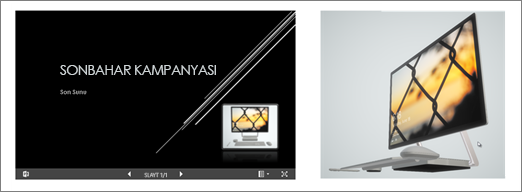Siteye modern bir sayfa eklediğinizde, sayfanızın yapı taşları olan web bölümlerini ekleyip özelleştirebilirsiniz. Bu makalede, daha önce Belge web bölümü olarak adlandırılan Dosya ve Medya web bölümü açıklanmaktadır.
Sayfanıza dosya eklemek için Dosya görüntüleyicisi web bölümünü kullanın. Ekleyebileceğiniz dosya türleri Excel, Word, PowerPoint, Visio, PDF'ler, 3B modeller, videolar ve daha fazlasıdır.
Not: SharePoint 2019'da, eklenebilen dosya türleri Word, Excel ve PowerPoint (özellikle .doc, .docx) ile sınırlıdır. xls, .xlsx, .pot, .potx, .ppt ve .pptx).
Dosya ekleme
-
Henüz düzenleme modunda değilseniz, sayfanın sağ üst kısmındaki Düzenle'yi seçin.
-
Farenizi var olan bir web bölümünün üzerine veya altına ya da başlık bölgesinin altına getirin,
-
Son kullanılan bir dosya seçin veya sitenizden, bilgisayarınızdan veya bağlantıdan bir dosya alın. Kuruluşunuz onaylanan bir görüntü kümesi belirttiyse, Kuruluşunuz'un altında bu kümeden seçim yapabilirsiniz.
Notlar:
-
Web araması, Creative Common lisansını kullanan Bing görüntülerini kullanır. Bir resmi sayfanıza eklemeden önce lisanslama işlemini gözden geçirmek sizin sorumluluğunuzdadır.
-
SharePoint Yönetici iseniz ve Kuruluşunuz için varlık kitaplığı oluşturmayı öğrenmek istiyorsanız bkz. Kuruluş varlıkları kitaplığı oluşturma.
-
-
Son kullanılan bir dosyayı seçin veya istediğiniz dosyayı eklemek için bir bağlantıya göz atın, karşıya yükleyin veya bağlantıyı kullanın.
Not: Bilgisayardan yüklenen dosyalar SiteAssets kitaplığında SitePages klasörünün altındaki sayfa adından sonra adlı bir klasörde depolanır.
-
İsteğe bağlı olarak, web bölümünün altına bir açıklama ekleyebilirsiniz.
-
Ek seçenekleri ayarlamak için (dosya türünün kullanılabilirliğine bağlı olarak), web bölümünü düzenle'yi
İpuçları:
-
Görüntü dosyaları Dosya ve Medya web bölümünde desteklenmez. Ancak, sayfanıza bir resim eklemek istiyorsanız , Resim web bölümünü kullanabilirsiniz.
-
.PDF dosyalardan yazdırmak için, görünüm modunda yayımlanmış bir sayfanın üzerine geldiğinizde görüntülenen araç çubuğundan Yeni pencerede aç düğmesini seçmeniz gerekir. Ardından tarayıcı penceresinden yazdırabilirsiniz.
-
Dosya ve Medya web bölümünü Belge kitaplığı web bölümüne bağlayabilir ve bir kullanıcının Belge kitaplığı web bölümünde seçtiklerine bağlı olarak dosyaları dinamik olarak gösterebilirsiniz. Daha fazla bilgi için bkz. Kullanıcının belge kitaplığında seçtiklerine göre dosya gösterme (Dosya ve Medya web bölümünü Belge kitaplığı web bölümüne bağlama).